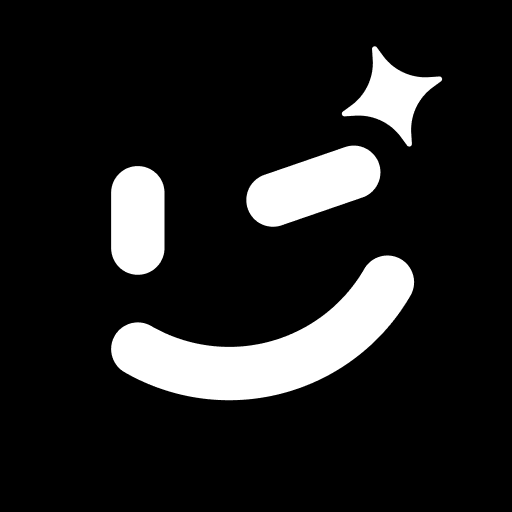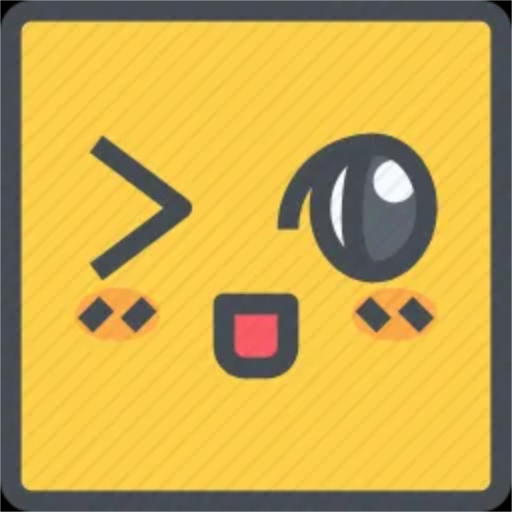雷神笔记本怎么重装win10系统
插件之家
发布时间:2023-01-04 11:33:08
人气:
雷神笔记本怎么重装win10系统?雷神是海尔旗下笔记本电脑品牌,也是一个用心做产品的笔记本电脑品牌。近期有用户在问雷神笔记本怎么重装Win10?很多小伙伴不知道怎么详细操作,小编下面整理了雷神笔记本重装Win10系统教程,如果你感兴趣的话,跟着小编一起往下看看吧!

雷神笔记本重装Win10系统教程
1、下载【系统之家装机大师】。下载完毕后,关闭所有的杀毒软件,然后打开软件,软件会进行提示,仔细阅读后,点击我知道了进入工具。

2、进入工具后,工具会自动检测当前电脑系统的相关信息,点击下一步。

3、进入界面后,用户可根据提示选择安装Windows10 64位系统,点击下一步。

4、选择好系统后,等待PE数据和系统的下载。

5、下载完成后,系统会自动重启系统。

6、重启系统后,电脑将会进入一个启动项的选择,这时我们选择【XTZJ_WIN10_PE】回车。

7、进入后,系统将会自动进行备份还原,等待完成。

8、系统备份完成后,将会再次重启,自动进入系统安装界面,这时等待系统安装完成就大功告成了。

以上就是【雷神笔记本怎么重装win10系统-雷神笔记本重装Win10系统教程】全部内容了,更多精彩教程尽在插件之家!